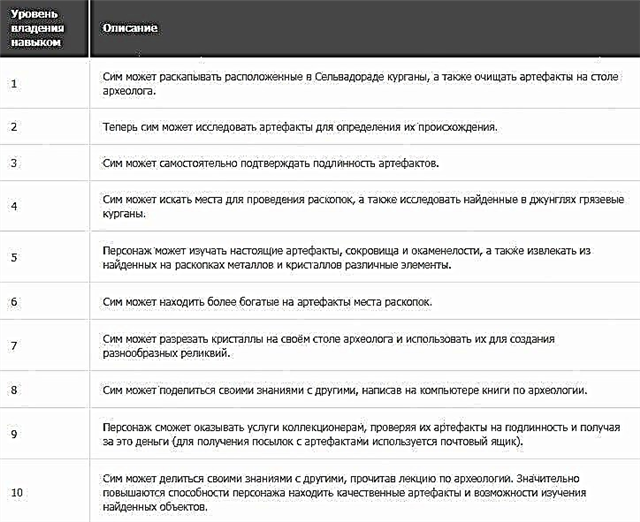Mass Effect: Legendary Edition ให้ผู้เล่นหยุดการกระทำเพื่อถ่ายภาพอะไรก็ได้ ต่อไปนี้คือวิธีใช้คุณลักษณะใหม่นี้
แม้ว่า Mass Effect: Legendary Edition จะเป็นการรีมาสเตอร์และไม่ใช่การรีเมคจากไตรภาคดั้งเดิม แต่ก็ยังมาพร้อมกับคุณสมบัติใหม่สองสามอย่าง รวมถึงโหมดภาพถ่ายที่มีการร้องขอมาก ผู้เล่นสามารถหยุดการกระทำชั่วคราวเมื่อใดก็ได้นอกฉาก Mass Effect และถ่ายภาพเพื่อจับภาพช่วงเวลานั้น ใน Mass Effect: Legendary Edition อินเทอร์เฟซโหมดภาพถ่ายมีตัวเลือกมากมายเพื่อให้ผู้เล่นปรับแต่งภาพได้ เช่น ฟิลเตอร์ ความสว่าง คอนทราสต์ และแถบเลื่อนความอิ่มตัวของสี และแม้แต่ความสามารถในการซ่อนองค์ประกอบของฉาก เช่น สมาชิกในปาร์ตี้ Shepard หรือ ศัตรูเพื่อให้การยิงที่สมบูรณ์แบบ
หลังจากถ่ายภาพแล้ว รูปภาพจะถูกเก็บไว้ในที่จัดเก็บข้อมูลภายในของพีซีหรือคอนโซล และสามารถแก้ไขและแชร์ได้ โดยเฉพาะใน Mass Effect 1 กล้องแทบไม่มีเสียง ทำให้ยากที่จะบอกได้ว่าภาพถูกจับภาพอย่างถูกต้องหรือไม่ นอกจากนี้ ผู้เล่นต้องระวังอย่าให้ภาพเลอะโดยปล่อยให้ UI ของโหมดภาพถ่ายมองเห็นได้ ต่อไปนี้คือวิธีใช้โหมดภาพถ่ายใน Mass Effect: Legendary Edition และตำแหน่งที่จะค้นหารูปภาพในภายหลัง
เพื่อเข้าสู่โหมดภาพถ่ายใน Mass Effect: Legendary Edition และเริ่มตั้งค่าช็อต ผู้เล่นจะต้องเปิดเมนูเกม ทั้งสามเกมในไตรภาคตอนนี้มีระบบเมนูเดียว ทำให้ผู้เล่นสามารถค้นหาข้อมูลที่ต้องการได้ง่ายขึ้น
บนพีซี ผู้เล่นสามารถใช้ปุ่ม Esc เพื่อเปิดเมนู จากนั้นเลือกโหมดภาพถ่ายที่ด้านล่างของหน้าจอ บน PlayStation ปุ่ม Options จะเปิดเมนู ในขณะที่ปุ่ม Triangle จะแสดงโหมดภาพถ่าย บน Xbox ปุ่มเมนูจะเปิดเมนูเกม และ Y จะเลือกโหมดรูปภาพ
หลังจากเข้าสู่โหมดภาพถ่าย ผู้เล่นจะมีตัวเลือกมากมายผ่าน UI ซึ่งรวมถึง:
- โหมดกล้อง: เลือกระหว่างโหมดอิสระที่จะหมุน และ Orbit ซึ่งหมุนรอบสภาพแวดล้อมและตัวละคร
- ทางลาด: เลือกมุมใดก็ได้เพื่อเอียงกล้องไปทางซ้ายหรือขวา
- ความยาวโฟกัส: ซูมเข้าหรือออกบนวัตถุ
- เปิดใช้งานความชัดลึก: เปิดหรือปิดเพื่อเบลอวัตถุพื้นหลังบางส่วนและโฟกัสที่วัตถุ
- ระยะทาง: กำหนดระยะโฟกัส
- เอฟหยุด: การปรับขนาดรูรับแสงเพื่อกำหนดปริมาณแสงที่เข้าสู่ภาพถ่าย
- ความเบลอ: กำหนดเปอร์เซ็นต์ความชัดเจนของการเบลอที่เกิดจากการเปิดใช้ระยะชัดลึกสูงสุด 100%
- ความอิ่มตัว: ตั้งค่าระดับความอิ่มตัวของสีของฉากในภาพถ่ายในช่วง 0-100%
- ความสว่าง: ตั้งค่าระดับความสว่างระหว่าง 0-100%
- ตัดกัน: ตั้งค่าระดับความคมชัดในช่วง 0-100%
- ตัวกรอง: ใช้ฟิลเตอร์ภาพที่มีอยู่ทั้งหมด 9 แบบ ซึ่งรวมถึงขาวดำ กลับด้าน โทนสีเฉพาะ และพิกเซล
- เปิดใช้งาน "ฟิล์มเกรน": เปิดใช้งานเกรนฟิล์มอันเป็นเอกลักษณ์ของ Mass Effect ในภาพ
- ความแข็งแรงของเม็ดฟิล์ม: เมื่อเปิดใช้งาน Film Grain จะเปลี่ยนเปอร์เซ็นต์ของเกรนและจุดรบกวนในภาพ
- เปิดใช้งานวิกเน็ตต์: เปิดหรือปิดวิกเน็ตต์
- ความแรงของบาน: เลือกความแรงของขอบแสงหรือขนนกจากขอบของบริเวณที่สว่าง
- เกณฑ์บลูม: ตั้งค่า Edge Softness และ Glow Strength เป็น Bloom
- ซ่อนผู้เล่น: นำ Shepard ออกจากเฟรม
- ซ่อนสมาชิก: นำเพื่อนร่วมทีมของ Shepard ออกจากเฟรม
- ซ่อนศัตรู: กำจัดศัตรูออกจากเฟรม
- ซ่อน NPC: นำ NPC ออกจากเฟรม
- ซ่อนยานพาหนะ: นำรถทุกคันออกจากเฟรม
ผู้เล่นสามารถปฏิบัติตามปุ่มด้านล่างของหน้าจอเพื่อซ่อนส่วนต่อประสานของกล้องและถ่ายภาพ บนพีซี ปุ่ม Tab ควรซ่อน UI และสเปซบาร์ควรถ่ายภาพ บน PlayStation ปุ่ม Circle จะซ่อน UI และ Square จะถ่ายรูป บน Xbox ปุ่ม B จะซ่อน UI และ X จะถ่ายรูป
จะหารูปภาพที่ถ่ายด้วย Mass Effect: Legendary Edition ได้ที่ไหนในโหมดภาพถ่าย
ใน Mass Effect 1 โดยเฉพาะบนพีซี กล้องอาจไม่ส่งเสียงใดๆ เพื่อบ่งชี้ว่าถ่ายภาพแล้ว อย่างไรก็ตาม ทุกครั้งที่ผู้เล่นกดปุ่ม รูปภาพจะต้องถูกบันทึกลงในอุปกรณ์ของพวกเขา
บนพีซี ผู้เล่นสามารถค้นหาภาพหน้าจอที่บันทึกไว้ในโฟลเดอร์เอกสารบนคอมพิวเตอร์ของตนได้ เส้นทางของไฟล์ - เอกสาร > BioWare > Mass Effect Legendary Edition > ภาพหน้าจอ บนคอนโซล ผู้เล่นมักจะค้นหารูปภาพของตนได้ง่ายขึ้น เนื่องจากต้องบันทึกลงในที่จัดเก็บข้อมูลภายในของระบบ ซึ่งมักพบในเมนูการตั้งค่าพร้อมกับรูปภาพอื่นๆ